- トップ
- ウェブメール
『詳細な検索条件』を利用する
社外メール作成時、メールの宛先を選択する際に『詳細な検索条件』を利用すると素早く宛先にアドレスがセットできます。
※社外メールのみ
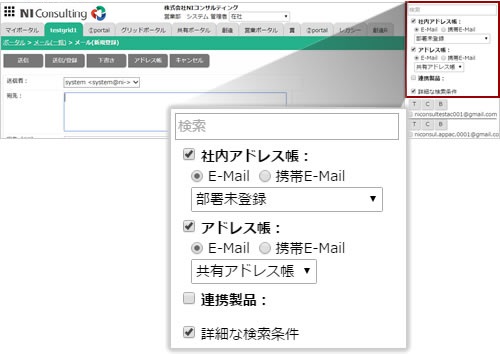
社内アドレス帳
社内アドレス帳に登録された内容で絞り込みができます。
※社内アドレス帳は、社員情報に登録のある社員情報を表示することができます。
- 1.社内アドレス帳にチェックを入れます。
「E-Mail」または「携帯E-Mail 」を選択し、プルダウンより部署やグループを選択します。
- 2.アドレスを選択します。
※TO、CC、BCCの種類を選択します。
アドレス帳
アドレス帳に登録された内容で絞り込みができます。
※アドレス帳は、社外の取引先企業等の個人情報を管理することができます。
![]() 個人用のアドレスは、登録した社員のみ表示されます。
個人用のアドレスは、登録した社員のみ表示されます。
![]() 共有用アドレスは、利用ユーザー全員で共有することができます。
共有用アドレスは、利用ユーザー全員で共有することができます。
- 1.アドレス帳にチェックを入れます。
「E-Mail」または「携帯E-Mail 」を選択し、プルダウンより「すべて、共有アドレス、個人アドレス」を選択します。
- 2.アドレスを選択します。
※TO、CC、BCCの種類を選択します。
連携製品
連携製品に登録された内容で絞り込みができます。
- 1.連携製品の対象情報にチェックを入れます。
「E-Mail」または「携帯E-Mail 」を選択し、プルダウンより「すべて、共有アドレス、個人アドレス」を選択します。
- 2.アドレスを選択します。
※TO、CC、BCCの種類を選択します。
補足
- 『詳細な検索条件』を設定後、『詳細な検索条件』のチェックを外した場合、検索した条件は保持されています。
- 検索の初期値は連携製品のチェックは外れた状態になっています。
ウェブメールメニュー
- ウェブメールとは
- 社内メールと社外メールについて
- メールを閲覧する
- メールを作成する
- メールを返信/転送する
- メールを未読/既読する
- メールの送信を取り消す
- メールを迷惑メールに設定する
- メールを削除する
- メールを移動する
- メールを非通知に設定する
- メールにチェックマークを付ける
- メールを振り分ける
- メールを検索する
- メールを印刷する
- メールソースを表示する
- メールを出力する
- メールを読み込む
- メールをメンテナンスする
- メールのオプション設定
- ワークフローとの連携
- アクションリストとの連携
- スケジュールとの連携
- アドレス帳との連携
- 電帳法ストレージとの連携
- 支払管理との連携
- バスケットとの連携
- SFAとの連携
- アシスタント機能との連携
- メールの送受信や設定で困った場合
